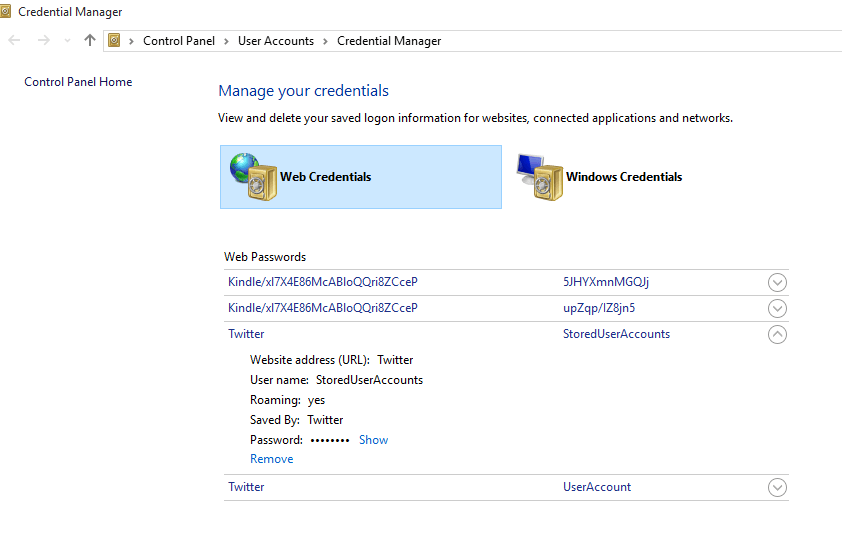Mēģinot atvērt vietni Microsoft Edge un tiek parādīts kļūdas kods - DLG_FLAGS_INVALID_CA DLG_FLAGS_SEC_CERT_CN_INVALID jūsu Windows 10 personālajā datorā tas nozīmē, ka vietnes sertifikātā ir kaut kas nepareizs. Tas notiek, ja vietne darbojas ar HTTPS.
Var būt daudz iemeslu, kāpēc jūs redzat DLG_FLAGS_INVALID_CA DLG_FLAGS_SEC_CERT_CN_INVALID kļūda Microsoft Edge. Vai nu Edge nevar atpazīt vietnes sertifikātu, vai vietnes sertifikāta derīguma termiņš ir beidzies vai nav instalēta pareizi, vai vietne darbojas HTTPS bez autentiska sertifikāta, bet darbojas tāpat kā tā viens. Lai gan vietnes sertifikātu pārvalda vietnes īpašnieks vai administrators, šo problēmu var novērst.
Apskatīsim, kā.
Risinājums: izmantojot datuma un laika iestatījumus
1. darbība: Pārejiet uz Windows ikona darbvirsmā, apakšējā kreisajā stūrī. Noklikšķiniet uz tā un tā un atlasiet Iestatījumi no izvēlnes.

2. darbība: Iekš Iestatījumi noklikšķiniet uz Laiks un valoda.

3. solis: Nākamajā logā zem Datums Laiks, pārliecinieties, vai laiks ir iestatīts pareizi.

4. solis: Ja laiks nav iestatīts pareizi, ritiniet uz leju un iestatiet Laika zona manuāli.

5. darbība: Tagad ritiniet uz augšu un pārliecinieties, vai Automātiski iestatiet laiku sadaļa ir pagriezta IESLĒGTS. Ja tas nav pagriezts IESLĒGTS, pārvietojiet slīdni pa labi, lai to iespējotu.

6. solis: Tagad ej uz leju un zem Sinhronizējiet pulksteni, nospiediet Sinhronizēt tūlīt pogu, lai sinhronizētu pareizo laiku.

7. solis: Ja vēlaties, datumu un laiku var mainīt arī manuāli. Lai to izdarītu, izslēdziet Automātiski iestatiet laiku opciju un pēc tam dodieties uz Iestatiet datumu un laikumanuāli sadaļā.
Nospiediet Mainīt pogu zem tā.

8. solis: Tagad atvērtajā zilajā lodziņā - Mainiet datumu un laiku, iestatiet Datums un Laiks un nospiediet Mainīt lai izmaiņas būtu efektīvas.

Tas ir viss. Tagad restartējiet pārlūku Microsoft Edge, pārlūkojot vietnes, vairs nevajadzētu redzēt kļūdas kodu.